Все способы:
Причина 1: Системный сбой
Чаще всего причина, из-за которой не открываются приложения на Андроиде, заключается в системном сбое. В большинстве случаев, если это не критические ошибки, исправить неполадку можно, если перезагрузить устройство стандартным способом, используя кнопку питания.
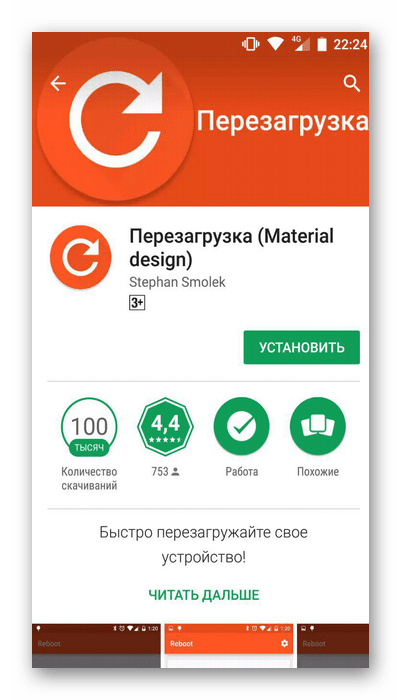
Когда происходят более серьезные ошибки, то решения могут быть более радикальны, например, сброс настроек к заводским. При этом все пользовательские данные будут полностью удалены без возможности восстановления при условии, что не была создана резервная копия информации.
Подробнее:
Сбрасываем настройки на Android
Включение синхронизации Google-аккаунта на Android
Как сделать бэкап Android-устройства перед прошивкой
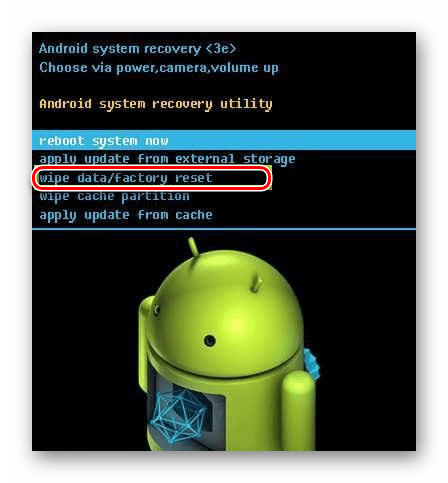
Прежде, чем переходить к такой мере, изучите другие причины и пути их решения в нашей статье. Может быть, неполадка связана с иными проблемами, которые исправляются без удаления пользовательских настроек, приложений и параметров.
Причина 2: Нехватка памяти
Для стабильной работы приложений и системы в целом необходимо, чтобы на внутреннем накопителе было достаточно свободной памяти, иначе случаются лаги, вылеты или даже проблемы с запуском софта. Тогда потребуется освободить место, и есть несколько способов сделать это.
Расширение памяти за счет съемной microSD-карты не всегда помогает в этой ситуации, поскольку далеко не все приложения работают с таким накопителем – их данные и кэш все равно хранятся в памяти смартфона. Но такую флешку можно вполне использовать для хранения фотографий, видео и других медиафайлов. Таким образом можно освободить место в памяти девайса. Кроме того, есть возможность настроить систему так, чтобы созданные снимки автоматически сохранялись на карту памяти.
Читайте также:
Перемещаем приложения на SD карту
Инструкция по переключению памяти смартфона на карту памяти
Настройка карты памяти в Android
Чтобы освободить место на Android-устройстве, можно очистить лишние файлы, то есть «мусорные данные», забивающие пространство на накопителе. К ним относится кэш, файлы-дубли, установочные APK и другие элементы. На современных версия ОС не нужно удалять их вручную, так как можно воспользоваться автоматическими средствами, встроенными в систему:
- Откройте «Настройки», затем перейдите в раздел «Об устройстве».
- Тапните по плитке «Память», затем выберите кнопку «Очистить».
- Начнется процесс сканирования памяти на наличие лишних данных, по завершению которого можно более детально изучить результат, затем стереть мусорные файлы и кэш приложений, тапнув по соответствующей кнопке.
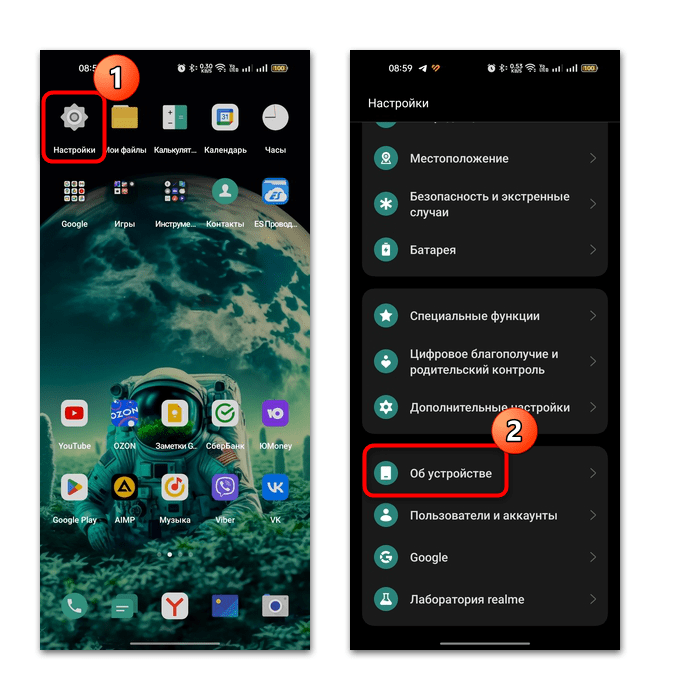
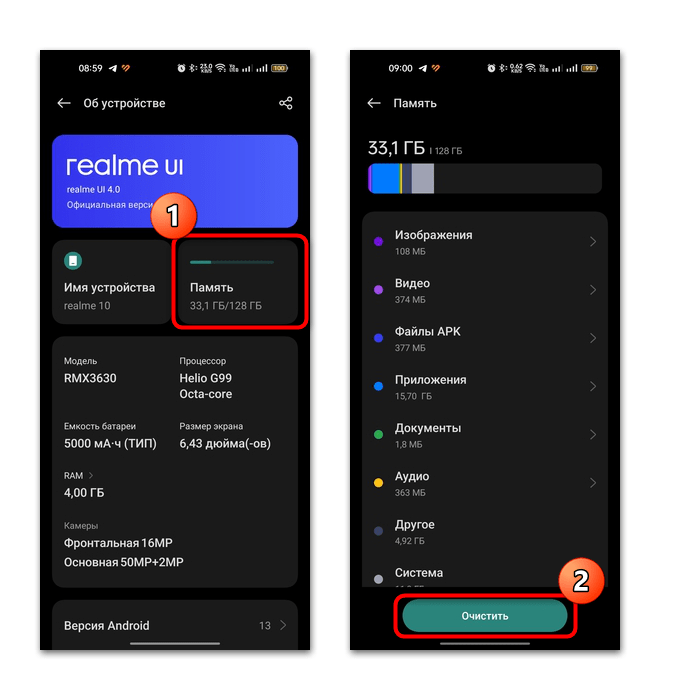
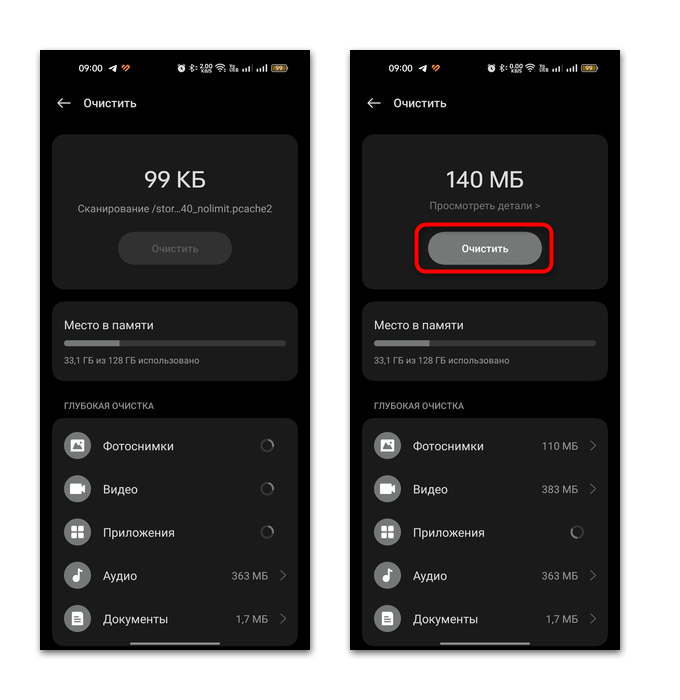
На некоторых моделях смартфонов инструкция может отличаться, например, чтобы посмотреть объем памяти и удалить лишние данные на Samsung Galaxy, потребуется перейти в раздел «Обслуживание устройства» в штатных «Настройках».
Помимо встроенных средств системы, можно использовать специализированные утилиты, которые в автоматическом режиме очистят кэш и временные данные, а также оптимизируют работу системы. Многие из них предлагают дополнительные опции, с помощью которых улучшается быстродействие Андроида. О таких приложениях мы писали в нашем отдельном материале.
Подробнее: Приложения для очистки Андроид от мусора
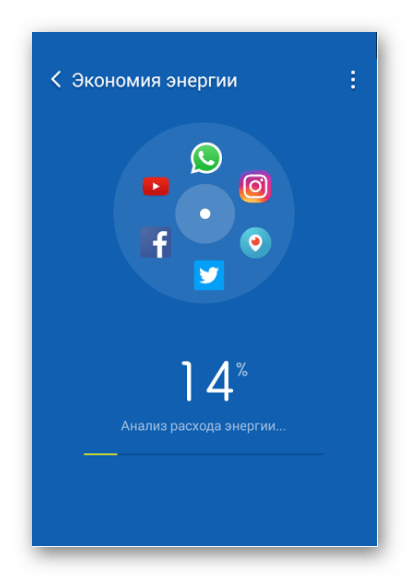
Чтобы не забивать память устройства в будущем, можно отключить автоматическое обновление приложений через магазин Google Play Маркет, а устанавливать апдейты при необходимости вручную.
Читайте также:
Запрет автоматического обновления приложений на Android
Причина 3: Устаревшая версия ОС
Многие проблемы с работой приложений могут быть связаны с тем, что используется устаревшая версия операционной системы. Вероятно, эта неполадка была изначально, и разработчики вместе с обновлениями устранили ее. Также многие накопившиеся ошибки сбрасываются после того, как на Андроид установлены актуальные апдейты. Есть как стандартные методы обновления, так и альтернативные с использованием специализированного софта. Переходите по ссылке ниже, чтобы узнать, как правильно это сделать.
Подробнее: Обновляем Android
Причина 4: Недостаток ОЗУ
Нехватка оперативной памяти, или ОЗУ, также становится причиной проблем с запуском приложений. Возможно, еще есть софт или процессы, которые потребляют ресурсы в фоновом режиме. В этом случае можно смахнуть работающие программы или очистить ОЗУ через средства штатных «Настроек». Обо всех эффективных методах наш автор писал в отдельной статье.
Подробнее: Как очистить оперативную память в Андроид
Есть несколько способов расширить оперативную память за счет физической. Как правило, для этого используется специализированный софт, требующий рут-права. Если этот вариант не подходит, то можете проверить возможности вашей версии операционной системы, потому что в некоторых устройствах производитель встраивает такую функцию. Разберем алгоритм действий на примере Android 13:
- Через «Настройки» перейдите в раздел «Об устройстве», затем выберите строку «RAM».
- Активируйте функцию «Расширение ОЗУ» с помощью тумблера, затем, используя фиксатор, выберите один из доступных вариантов. В нашем случае увеличить оперативную память можно на 1, 2 или 4 Гб.
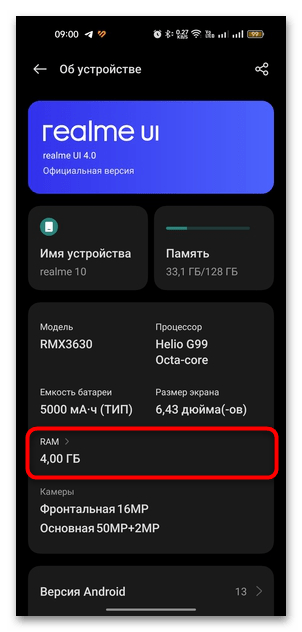
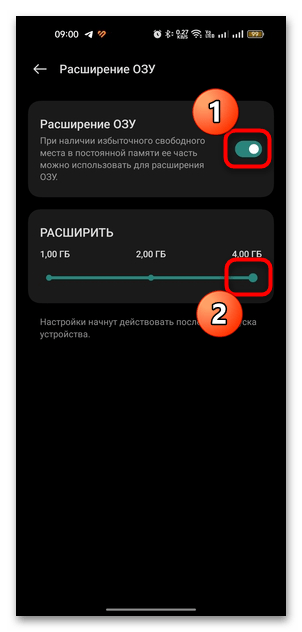
После выбора функции необходимо перезагрузить устройство, чтобы настройки вступили в силу. Этот метод пригодится, если нужно запустить нетребовательное приложение. Следует отметить, что физическая память намного медленнее оперативной, поэтому сильного быстродействия и использования ресурсоемких приложений добиться вряд ли получится.
Причина 5: Неполадки с Android System WebView
Рассматриваемая неполадка может быть связана с системной утилитой Android System WebView. Это касается тех приложений, которые позволяют переходить по ссылкам внутри интерфейса, не прибегая к помощи браузера, выставленного по умолчанию. Вероятно, на стороне Google был сбой, который провоцирует вылет и проблемы с запуском софта, поскольку любое действие с компонентом вызывает ошибку. В этом случае попытайтесь вручную исправить программную неисправность, удалив кэш или даже данные утилиты:
- Откройте системные «Настройки», затем перейдите в раздел «Приложения».
- Чтобы отобразить список установленного софта, нажмите на строку «Управление приложениями».
- Отыщите Android System WebView и нажмите на него, затем на строку «Использование памяти».
Если в списке нет данного компонента, то, скорее всего, он находится в другом подразделе. В этом окне тапните по кнопке, вызывающей дополнительное меню, затем выберите пункт «Показать системные процессы».
- Сначала выберите функцию очистки кэша, чтобы удалить временные данные.
- Функция «Удалить данные» полностью сбрасывает настройки утилиты и удаляет обновления. Попробуйте использовать ее, нажав на одноименную кнопку и подтвердив действие, если очистка кэша не помогла.
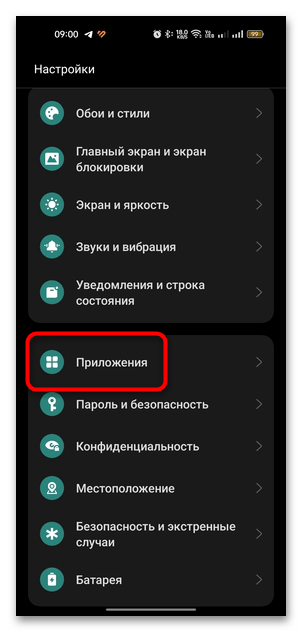
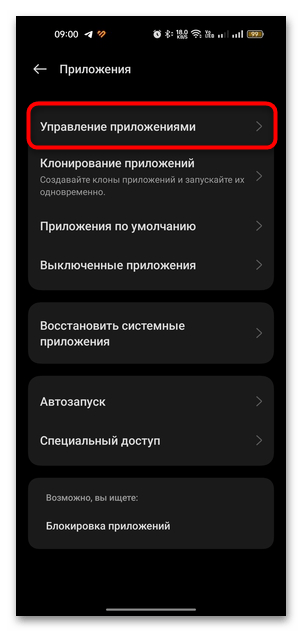
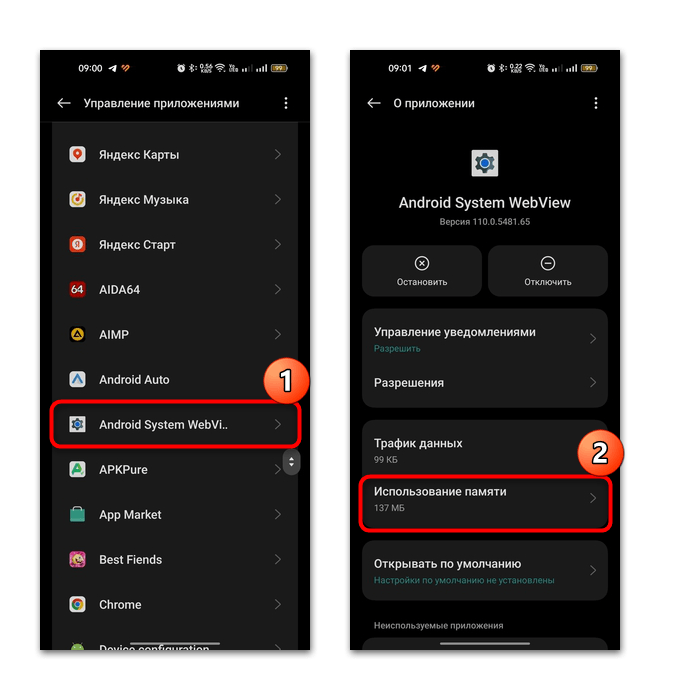
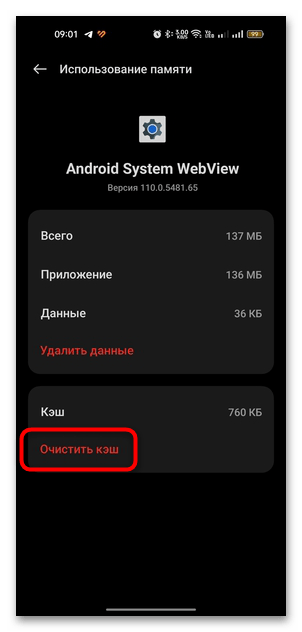
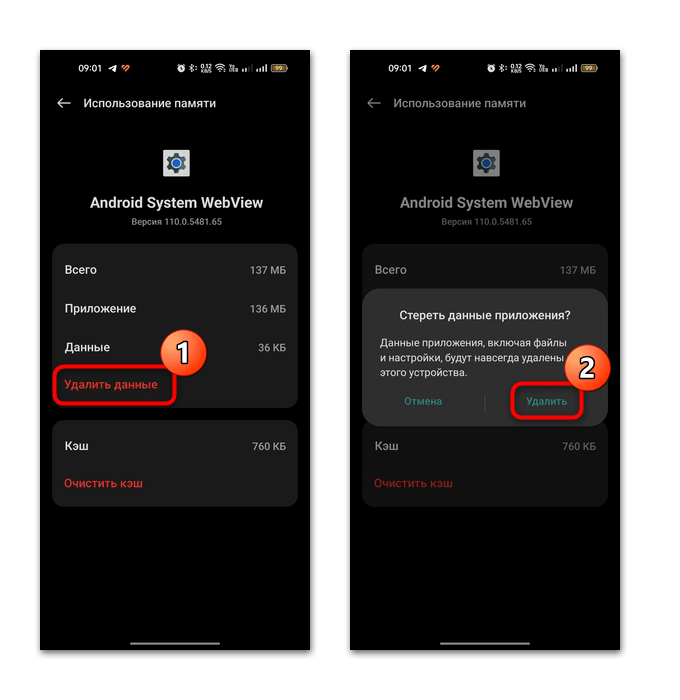
Может быть, компонент требует обновления, отсутствие которого вызывает данный сбой. Поскольку установка апдейтов через официальный магазин Google теперь не доступна в нашей стране, можете воспользоваться сторонним магазином, например, APKPure или фирменным приложением от HUAWEI.
То же самое может касаться и браузера Google Chrome, если по умолчанию переход по ссылке из проблемного приложения происходит через этот обозреватель. Попробуйте очистить кэш и данные млм обновить его, ведь скачать апдейты пока еще можно через Google Play Маркет.
Причина 6: Проблемы с сетью
Большинство современных приложений для корректного функционирования требуют доступ в интернет. Если с сетевым подключением или настройками есть проблемы, то, скорее всего, полноценно воспользоваться софтом не удастся. Проверьте, включены ли модули беспроводной связи на вашем устройстве (Wi-Fi или мобильная сеть).
Чтобы сбросить несерьезные ошибки, можно переподключиться на другой тип соединения, а затем обратно, если потребуется, например, с Wi-Fi на подключение через сим-карту. Также попробуйте включить и выключить «Авиарежим». Кнопка для быстрого доступа, как правило, располагается на верхней шторке или же в разделе с подключениями в системных «Настройках».
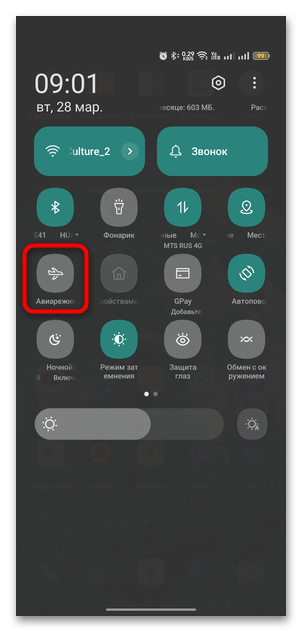
Мы уже писали о том, как включить и правильно настроить интернет-соединение на устройстве с Android. Ознакомьтесь с инструкциями, перейдя по ссылкам ниже.
Подробнее:
Способы включения интернета на Android
Настройка интернета на телефоне с Android
В крайнем случае можно попытаться сбросить сетевые настройки операционной системы, после чего, к слову, проще изначально правильно настроить подключение. Кроме того, такая процедура нередко исправляет некорректные параметры или возникшие в работе сети ошибки.
Сброс сетевых настроек обычно происходит через системные «Настройки», но алгоритм действий может отличаться. Это зависит от версии операционной системы, но, как правило, для поиска той или иной функции можно воспользоваться строкой поиска.
- Достаточно ввести запрос
«Сброс настроек сети», затем перейти в соответствующий раздел. - Выбрать функцию и подтвердить действие.
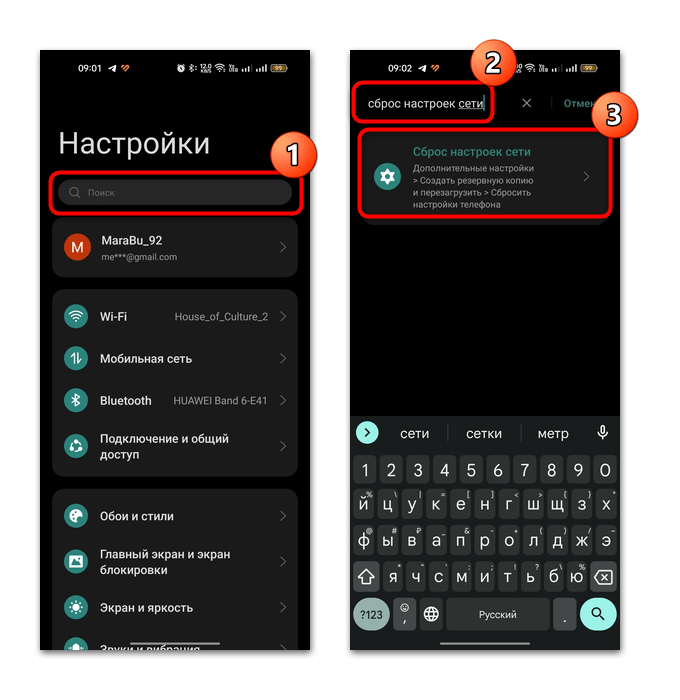
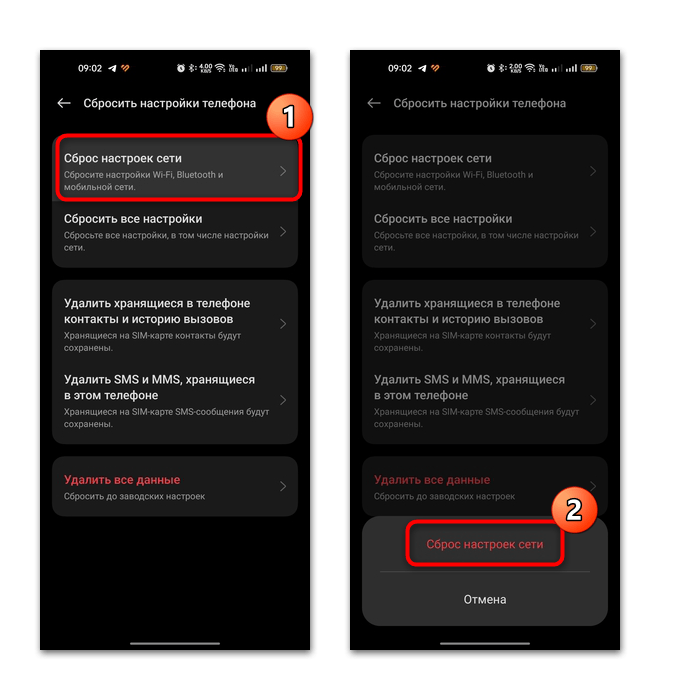
Причина 7: Проблемы с определенными приложениями
Если проблема возникает при попытке запустить определенные приложения, а при этом все остальные программы и игры работают стабильно, то, скорее всего, неполадка заключается именно в таком софте. Есть несколько решений, которые помогут избавиться от неисправности.
Вариант 1: Устаревшая версия
Наиболее распространенная неполадка с приложениями связаны с тем, что используется устаревшая версия софта. В такой ситуации должна помочь установка актуальных апдейтов, которые, в свою очередь, могут исправить и баги со стороны разработчиков.
Есть несколько способов инсталлировать обновления для проблемного приложения. Можно сделать это вручную через магазин Google Play Маркет, а также настроить автоматическую установку апдейтов. Также могут помочь и сторонние источники, если скачать APK-файл актуальной версии и инсталлировать его сверху той программы, которая уже есть.
Подробнее: Обновляем приложения на Android
Читайте также: Устранение проблем с обновлением приложений в Play Маркете
Вариант 2: Баги
Не исключена и неисправность внутри самого приложения, которая не зависит от пользователя. Например, разработчики не успели оптимизировать свой продукт для всех систем, отчего и возникают проблемы при запуске. Есть вероятность, что данная версия изначально была выпущена с багами. Попытайтесь найти отзывы других пользователей на тематических форумах или темах, а также на странице с описанием в магазине приложений.
Если проблема именно в этом, то не остается ничего другого, как дождаться, пока разработчики выпустят апдейт, который исправит распространенную среди пользователей неисправность.
Вариант 3: Несовместимость с версией ОС
Бывает так, что проблема с запуском происходит из-за несовместимости версии приложения и операционной системы. Как правило, такой софт даже невозможно установить, но если это удалось, то нет гарантии, что он будет стабильно работать или даже запускаться.
Сопоставьте системные требования приложения с характеристиками ОС. Чтобы узнать информацию об Android, воспользуйтесь встроенными возможностями. Для этого достаточно открыть «Настройки» и выбрать раздел «Об устройстве». В некоторых версиях ОС он может называться «О телефоне». Найдите строку со сведениями о версии системы. Чаще всего доступна дополнительная информация, если нажать на соответствующую строку.
Вариант 4: Повреждение компонентов софта
Когда вследствие различных причин (системного сбоя или деятельности вирусов) были повреждены компоненты приложения, то тогда также становиться невозможным открыть его. Исправить ситуацию помогает обновление версии софта, о чем мы уже упоминали в Варианте 1, но иногда может потребоваться чистая установка программы с предварительным удалением старой версии.
Можете воспользоваться альтернативными методами установки, помимо скачивания из официального магазина Google. Например, для этого можете использовать компьютер, другой магазин или установочный файл, загруженный с проверенного стороннего источника.
Подробнее: Устанавливаем приложения на Android
 Наша группа в TelegramПолезные советы и помощь
Наша группа в TelegramПолезные советы и помощь
 lumpics.ru
lumpics.ru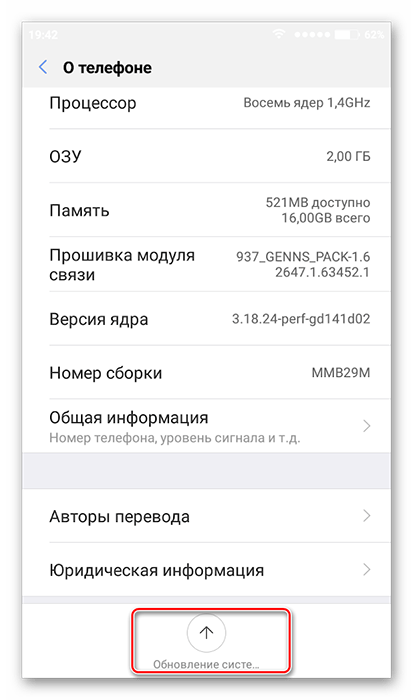
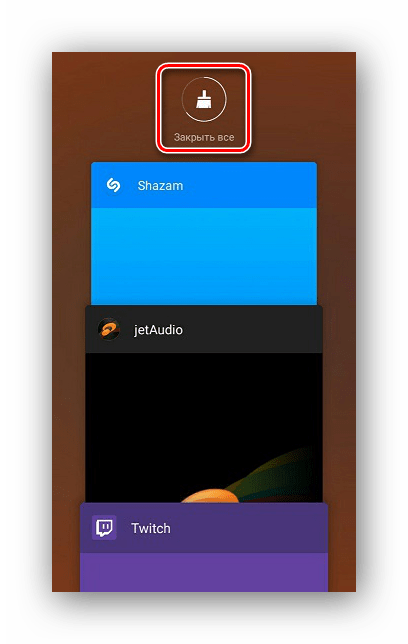
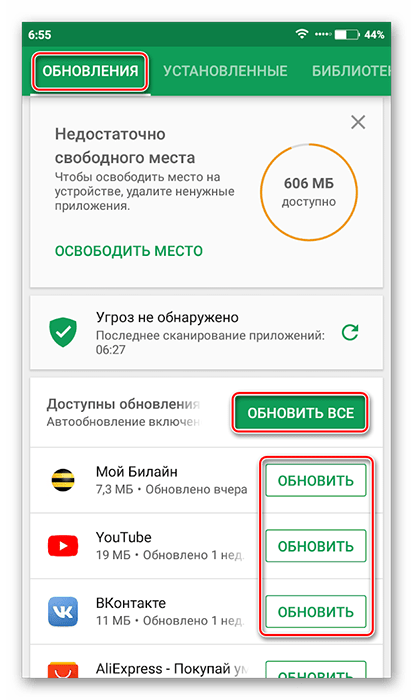
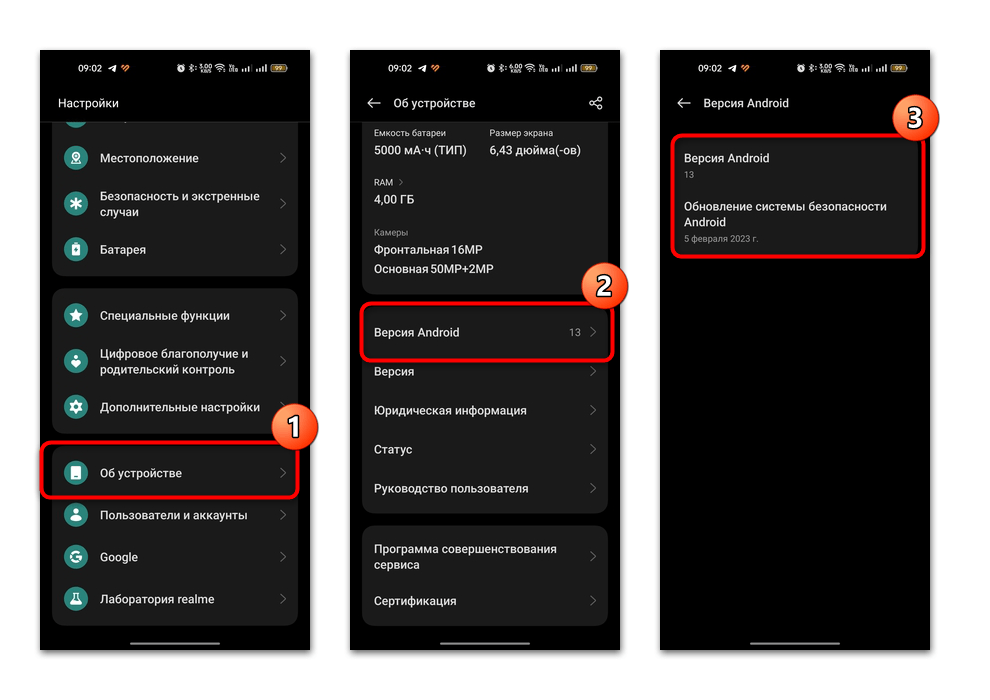




Задайте вопрос или оставьте свое мнение